- セクティゴ・コモドSSLトップ
- > サポート
サポート
◆ こちらからサポート記事を検索いただけます
Plesk (証明書のインストール方法)
Plesk Administrator
Plesk Server Administratorによる証明書のインストール
重要:インストールは2ステップからなるプロセスです。以下に示す2つのステップを必ず実行してください。
ステップ1:SSL証明書のアップロード
PSAの内側から、SSL証明書をインストールするドメインを選択してください。
[certificate]ボタンをクリックしてドメインのSSLセクションにアクセスします。
CSR(証明書署名要求)が生成されると、2つの異なるテキストセクションがあります。RSA秘密鍵(Pleskからメールされたもの)と証明書要求です。証明書をインストールするときは、RSA秘密鍵をWebサーバーのサイト証明書に先立ってブロックに貼り付ける必要があります。例えば次のとおりです。
-----BEGIN RSA PRIVATE KEY-----
[[テキストのエンコードブロック]]
-----END RSA PRIVATE KEY-----
-----BEGIN CERTIFICATE-----
[[テキストのエンコードブロック]]
-----END CERTIFICATE-----
秘密鍵と証明書テキストを[Enter Certificate Text:]テキストボックスに貼り付け、[Send Text]ボタンをクリックします。
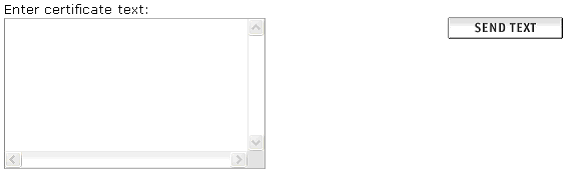
インストールが成功すると、"Certificate Successfully Installed" というメッセージが返ってきます。
エラーがあると、古い証明書がサーバーに送ったばかりの新しい証明書に取って代わり、もう一度、新しい証明書を指定するよう要求されます。
[Up Level]をクリックして[Domain Administration]ページに戻ります。
ステップ2:ルートチェーン証明書のアップロード
証明書がすべてのブラウザーから確実に信頼されるようにするには、当該ドメインのルートチェーン証明書をインストールする必要があります。
PSAの内側から、SSL証明書をインストールするドメインを選択してください。
[certificate]ボタンをクリックしてドメインのSSLセクションにアクセスします。
このページの[Use rootchain certificate for this domain]の隣にアイコンが表示されます。
このアイコンが[ON]の場合、このドメインでルートチェーン証明書が有効になります。[X]の場合、ルートチェーン証明書はこのドメインで無効になります。
処理を続行する前にこのアイコンが[X]であることを確認してください(アイコンが[ON]に設定されている場合、ON/OFFボタンをクリックする必要があります)。

[Browse]ボタンをクリックし、お客さまがComodoから受け取った発行メールから保存した中間CA証明書ファイル(お客さまに送られたzipファイルにあり、またWebサイトのサポートセクションからダウンロードすることもできる)をポイントします。.
次に、[Send File]ボタンをクリックします。中間CA証明書がサーバーにアップロードされます。
上記のアイコンを再びクリックして[ON]状態に設定します。
[Up Level]をクリックして[Domain Administration]ページに戻ります。
SSL証明書を使ったPlesk Administratorへの安全なログイン
Pleskコントロールパネルに証明書を適用している(ログインを保護するため)場合は、Plesk Administratorにログインし、[Server]を選択する必要があります。
[Certificate]を選択し、SSL証明書のドメインへの適用と同様に上記の手順を実行してください。
Apache |
Apache on Cobalt |
BEA |
C2Net Stronghold |
CPanel |
Ensim |
F5 |
Hsphere |
IBM |
Java |
Lotus |
Microsoft |
Netscape/Sun |
Novell |
Plesk |
SSL Accelerators |
Website Pro |
Webstar |
Zeus |
ユニファイド |
Citrix |
Nginx |
Elastic Load Balancing アマゾン(AWS) |
メール送受信サーバ |
マニュアル
各種手続きについて
- 古いSHA1ルート終了における対応につきまして。
- 新ドメイン認証レベルで確認させていただく内容
- オンラインDBへの電話番号確認
- DUNSの新規登録申請はオンラインで簡単
- ドメイン認証レベルで確認させていただく内容
- 企業認証レベルで確認させていただく内容
- 認証レベルに応じた確認・必要書類はなんですか
- 申請ドメインの登録状態を確認しよう :whoisチェック
- 企業情報(登録確認)にはどのような媒体がありますか?
- 無償版SSLとは
- 申請までにご準備いただく物
- お申込みから納品までの流れ
- 費用の支払方法
- お見積書発行依頼
- 請求書の発行依頼
- 更新の申請方法
- 販売パートナ・アフェリエイトパートナーになる。
- ID/パスワードを忘れたら
購入前のご質問
- 新 補償とは一体どういう意味でしょうか?
- FileMaker(ファイルメーカー)製品対応SSLについて
- 携帯電話、スマートフォン、タブレット対応状況
- 新旧ドメイン認証タイプの比較
- 携帯電話・スマートフォン対応状況(ユニファイドコミュニケーション)
- ドメイン管理状況の認証 (DCV) を実施
- ブラウザーの互換性
- マルチドメインは何個まで追加できますか
- 追加ドメインの購入はどのように申請するのでしょうか?
- IEの設定の「信頼されたルート証明期間」のなかでどのように表示されますか?
- コードサイニング証明書とはなんですか?
- ユニファイドコミュニケーションとはなんですか?
- どのようにすればSSLをテストできるでしょうか?
- コモドのSSL証明書は顧客のブラウザーで正しく動作するでしょうか?
- 補償とは一体どういう意味でしょうか?
- コモドのSSLはどのバージョンのSSLプロトコルと互換性がありますか?
- SGCとは何でしょうか?
- お申込フォームで間違った申請をしてしまいました。
- コモドのSSLはどのバージョンのSSLプロトコルと互換性がありますか?